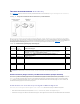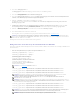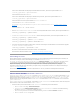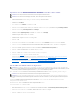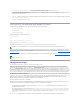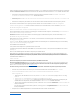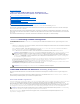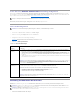Users Guide
20. Geben Sie den Rollengruppennamen an.
Der Rollengruppenname identifiziert die Rollengruppe im Active Directory, das dem iDRAC zugeordnet ist.
21. Geben Sie die Rollengruppendomänean,diedieDomänederRollengruppeist.
22. Geben Sie die Rollengruppenberechtigungen an, indem Sie die Rollengruppenberechtigungsebeneauswählen.WennSiezumBeispielAdministrator
auswählen,werdenalleBerechtigungenfürdieseBerechtigungsebeneausgewählt.
23. Klicken Sie auf Anwenden, um die Einstellungen der Rollengruppe zu speichern.
Der iDRAC6-Web Server kehrt automatisch auf die Seite Schritt 4a von 4 Active Directory-Konfiguration und -Verwaltungzurück,auf der Ihre
Einstellungen angezeigt werden.
24. WiederholenSiedieSchritte18bis22,umzusätzlicheRollengruppenzukonfigurieren,oderklickenSieaufFertig stellen, um auf die Seite Active
Directory-Konfiguration und -Verwaltung zurückzukehren,aufderalleStandardschema-Konfigurationseinstellungen angezeigt werden.
25. Klicken Sie auf Einstellungenüberprüfen, um die Active Directory Standardschema-Einstellungenzuprüfen.
26. Geben Sie Ihren iDRAC6-Benutzernamen und das Kennwort ein.
Die Testergebnisse und das Testprotokoll werden angezeigt. Weitere Informationen finden Sie unter "Einstellungen testen".
Die Konfiguration des Active Directory mit Standardschema ist nun abgeschlossen.
Konfiguration des Active Directory mit Standardschema mit RACADM
Verwenden Sie die folgenden Befehle zum Konfigurieren der Active Directory-Funktion von iDRAC mit Standardschema unter Verwendung der RACADM-CLI statt
der Webschnittstelle.
1. ÖffnenSieeineEingabeaufforderungundgebenSiediefolgendenRACADM-Befehle ein:
racadm config -g cfgActiveDirectory -ocfgADEnable1
racadm config -g cfgActiveDirectory -o cfgADType 2
racadm config -g cfgStandardSchema -i <Index> -o
cfgSSADRoleGroupName <Name der Rollengruppe>
racadm config -g cfgStandardSchema -i <Index> -o
cfgSSADRoleGroupDomain<vollqualifizerterDomänenname>
racadm config -g cfgStandardSchema -i <Index> -o
cfgSSADRoleGroupPrivilege <Bitmasken-Zahlenwertefür
spezielle Benutzerberechtigungen>
racadm config -g cfgActiveDirectory -ocfgDomainController1<vollqualifizierterDomänennameoderIP-AdressedesDomänen-Controllers>
racadm config -g cfgActiveDirectory -ocfgDomainController2<vollqualifizierterDomänennameoderIP-AdressedesDomänen-Controllers>
racadm config -g cfgActiveDirectory -ocfgDomainController3<vollqualifizierterDomänennameoderIP-AdressedesDomänen-Controllers>
racadm config -g cfgActiveDirectory -ocfgDomainController1<vollqualifizierterDomänennameoderIP-AdressedesDomänen-Controllers>
racadm config -g cfgActiveDirectory -ocfgDomainController2<vollqualifizierterDomänennameoderIP-AdressedesDomänen-Controllers>
racadm config -g cfgActiveDirectory -ocfgDomainController3<vollqualifizierterDomänennameoderIP-AdressedesDomänen-Controllers>
ANMERKUNG: UmdieAnmeldungbeimActiveDirectoryzuunterstützen,müssenSieeinenDNS-Server korrekt im iDRAC-Programm konfiguriert haben.
Gehen Sie zum Fenster Remote Access® Konfiguration® Netzwerk um einen oder mehrere DNS-Server manuell zu konfigurieren oder verwenden Sie
DHCP um einen oder mehrere Server zu erhalten.
ANMERKUNG: Siehe TabelleB-2fürBitmasken-Zahlenwerte.
ANMERKUNG: Der FQDN oder die IP-Adresse, die Sie in diesem Feld angeben, sollte mit dem Feld Server oder Server Alternativer Name im
ZertifikatIhresDomänen-Controllersübereinstimmen,wennSiedieÜberprüfungdesZertifikatsaktivierthaben.
ANMERKUNG: GebenSieunbedingtdenFQDNdesDomänen-Controllers ein, nichtnurdenFQDNderDomäneselbst.GebenSiez.B.
servername.dell.com ein und nicht dell.com.
ANMERKUNG: Mindestens eine der 3 Adressen muss konfiguriert werden. iDRAC6 versucht nacheinander, mit jeder der konfigurierten Adressen
eineVerbindungaufzubauen,biseineVerbindunghergestelltist.ImStandardschemasinddiesdieAdressendesDomänen-Controllers, auf denen
sich die Benutzerkonten und die Rollengruppen befinden.
ANMERKUNG: Der Global Catalog-ServeristnurdannfürdasStandardschemaerforderlich,wennsichdieBenutzerkontenundRollengruppenin
verschiedenenDomänenbefinden.BeieinermehrfachenDomänewiedieserkannnurdieUniversalGroupgenutztwerden.
ANMERKUNG: Der FQDN oder die IP-Adresse, die Sie in diesem Feld angeben, sollte mit dem Feld Server oder Server Alternativer Name im
ZertifikatIhresDomänen-Controllersübereinstimmen,wennSiedieÜberprüfungdesZertifikatsaktivierthaben.